有些用户在更新windows11系统的时候遇到错误提示了,但是不知道怎么解决,首先我们打开服务选项,点击停止windows update服务,接着打开C盘找到DataStore和Download文件夹,将这两个文件夹
有些用户在更新windows11系统的时候遇到错误提示了,但是不知道怎么解决,首先我们打开服务选项,点击停止windows update服务,接着打开C盘找到DataStore和Download文件夹,将这两个文件夹内的文件都删除掉,最后重新启动windows update服务,就能正常更新windows11系统啦。
1、进入控制面板,将右上角查看方式设置为大图标并进入管理工具
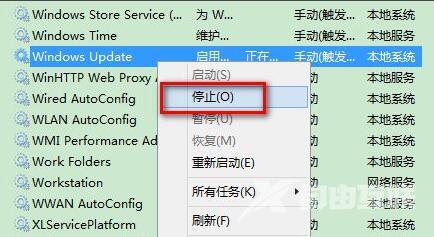
2、进入后找到并双击服务选项
3、在服务列表中找到windows update,右键选中它并点击停止
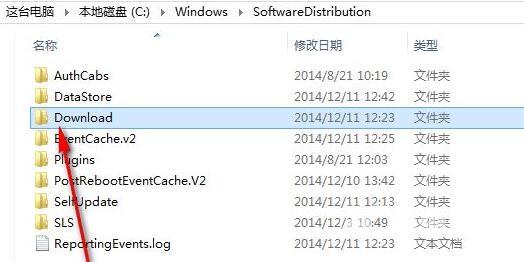
4、停止完成后,打开此电脑,来到C:\Windows\SoftwareDistribution路径位置
5、双击进入其中的DataStore文件夹,将其中的文件全部删除,如果出现弹出提示框,点击继续即可
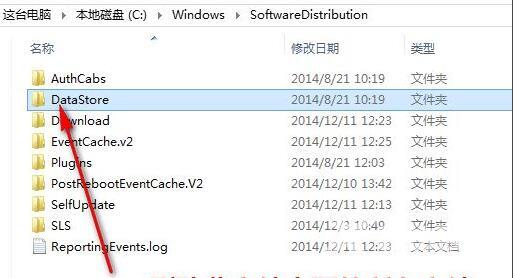
6、删除完成后回到上级菜单,再双击进入Download文件夹,将其中所有的文件删除,同样的如果出现提示就点击继续
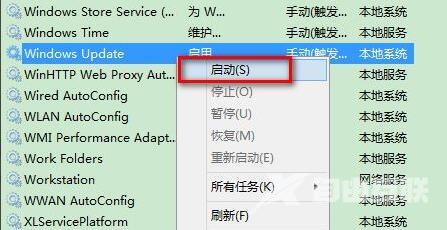
7、全部删除完毕后,回到此前的服务列表,将windows update服务重新启动即可正常更新win11了
